iOS 12 d’Apple est sorti avec de multiples nouvelles fonctions, telles que les suggestions Siri, les notifications groupées, Temps d’écran et bien plus encore. Mais l’une des fonctions les plus attendues est Groupe FaceTime et elle est enfin disponible sur iOS 12.1.
En utilisant Groupe FaceTime, vous pouvez faire un appel vidéo avec 32 personnes à la fois sur votre iPhone, iPad ou Mac. Les participants devront s’assurer qu’ils aient mis à jour leurs appareils vers la dernière version d’iOS 12, sinon, ils ne pourront y participer qu'avec l'audio sur FaceTime. Pour télécharger iOS 12.1, allez dans « Réglages » → « Général » → « Mises à jour logicielles », et tapez sur la mise à jour disponible pour la télécharger. Vous auriez d’abord à vérifier si votre appareil est compatible avec la dernière version iOS.
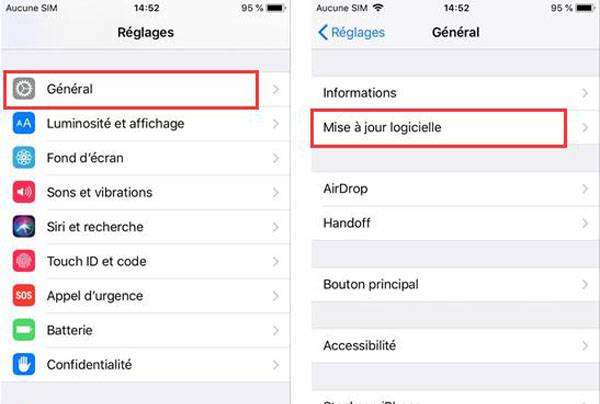
Comment activer Groupe FaceTime via l’application FaceTime ?
Quand vous ouvrez l’application FaceTime, tapez sur le signe « + » dans le coin supérieur droit. Vous pouvez saisir un contact spécifique avec qui vous voulez discuter sur FaceTime ou vous pouvez appuyer sur le signe de « + » pour accéder à vos contacts. Après avoir choisi le groupe de personnes avec qui vous voulez parler sur FaceTime, tapez sur l’icône verte « Audio » ou « Vidéo » en bas pour commencer l’appel. Pendant l'attente, vous verrez les noms des contacts apparaître avant qu’ils n’acceptent l’appel FaceTime. Ceux qui reçoivent l’appel verront une notification apparaître sur leur l’écran verrouillé, ils pourront appuyer dessus pour accepter et commencer l’appel.
Au cours de l’appel, vous pouvez choisir différentes actions en faisant glisser l'écran vers le haut : ajouter des effets (dont nous parlerons plus tard), couper votre son, retourner la caméra et mettre fin à l’appel. Vous pouvez aussi agrandir la fenêtre d’un participant (y compris la vôtre) afin qu’elle paraisse plus grande sur l’écran, mais sa taille ne change pas du côté des autres participants. Si vous faites glisser complètement le menu, vous trouverez plus d’options comme la possibilité d'ajouter plus de personnes au groupe et la possibilité d'éteindre l'appareil photo.
Si le groupe FaceTime est encore en cours et si vous le quittez accidentellement, vous n'avez pas besoin qu'un membre du groupe vous aide à vous rajouter manuellement dans la conversation de groupe sur FaceTime. Au lieu de cela, tapez sur la session dans l’application FaceTime pour rejoindre l’appel. L’appel apparaîtra aussi dans votre historique de FaceTime. Ainsi, si vous savez que vous utiliserez souvent ce groupe FaceTime, vous pouvez simplement appuyer sur le dernier appel pour le relancer.
Avec WatchOS 5.1.1, ceux qui utilisent un Apple Watch peuvent également se joindre à des appels de Groupe FaceTime. Mais ils ne pourront y participer qu'avec l'audio.
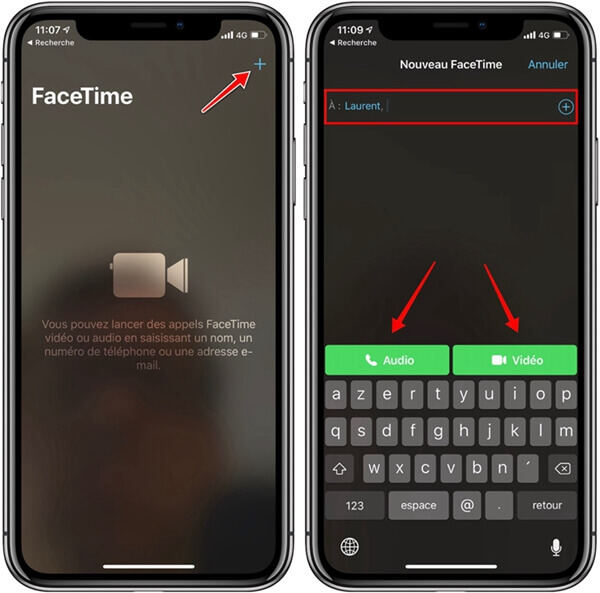
Comment lancer Groupe FaceTime via iMessage ?
Pour lancer une session de Groupe FaceTime sur iMessage, tapez sur les contacts en haut de la fenêtre iMessage. De là, appuyez sur FaceTime et l’appel commencera automatiquement. Si vous quittez le chat vidéo et si vous voulez le rejoindre, tapez sur « Rejoindre » dans la conversation de groupe dans iMessage. Vous serez alors automatiquement ajouté à nouveau au groupe. Chaque fois que quelqu’un met fin à l’appel, une notification apparaîtra également dans votre conversation – cela vous permet de conserver l’historique de vos appels de Groupe FaceTime dans les messages texte de votre groupe.
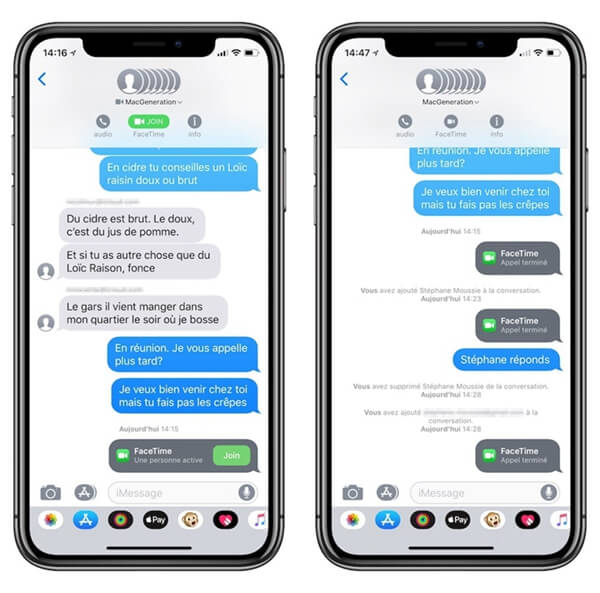
Comment ajouter des Animojis, des filtres et des autocollants à des appels de Groupe FaceTime ?
Avec iMessage sur iOS 12, vous avez accès à des effets intéressants sur Groupe FaceTime. Un glissement vers le haut en bas de l'écran vous amènera à un menu d'options. Tapez sur « effets », et vous obtiendrez une variété de choses différentes que vous pourrez ajouter à votre fenêtre de FaceTime – Animojis (si vous avez un iPhone X ou modèle ultérieur), des filtres et des packs d'autocollants que vous téléchargez. Vous pouvez en utiliser tout au long de la session de Groupe FaceTime ou en supprimer à tout moment.
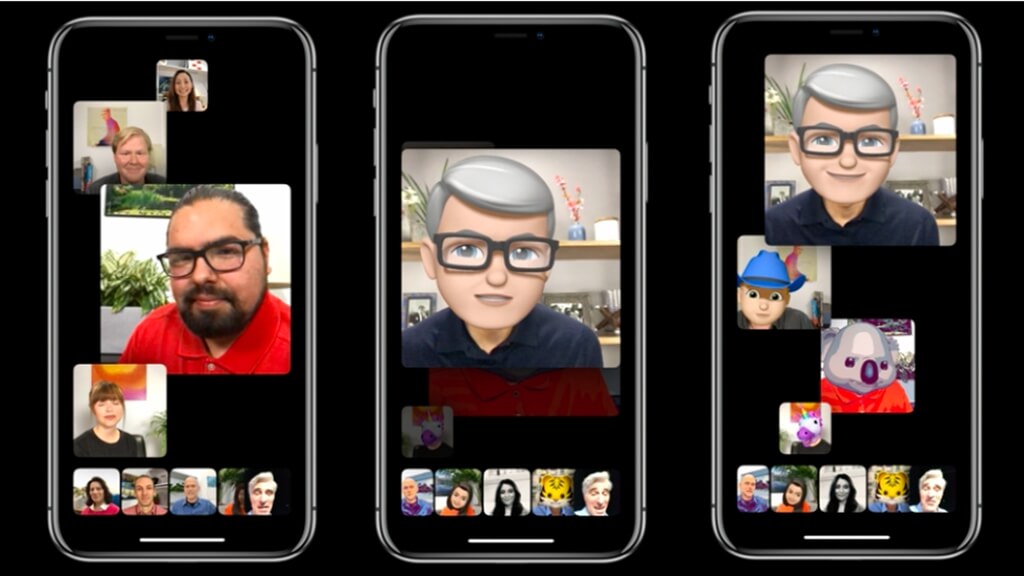
 Transfert WhatsApp pour iOS
Transfert WhatsApp pour iOS
